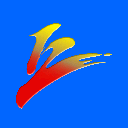wps演示怎么添加下一页
2025-03-25 09:04:37作者:饭克斯
在现代商务和教育环境中,WPS演示作为一款强大的办公软件,因其操作简便、功能全面而受到广泛使用。用户在制作演示文稿时,常常需要掌握如何有效地添加下一页,以便于清晰展示信息和增强演示效果。本文将详细介绍在WPS演示中如何添加下一页,并提供一些实用的技巧和建议。

首先打开WPS演示软件,您会看到一个简洁明了的界面,左侧为幻灯片缩略图区,右侧则为幻灯片编辑区。在默认情况下,您可以直接在新建文稿中添加第一页幻灯片。接下来我们来讨论如何快速、有效地添加下一页幻灯片。
添加下一页幻灯片的方法十分简单。您可以使用以下几种方式:
1. 使用快捷键:这是最迅速的一种方式。只需按下“Ctrl + M”,就可以立即添加一页新的空白幻灯片。这个快捷键适用于所有版本的WPS演示,极大地提升了工作效率。
2. 使用菜单栏:另一个常见的方法是通过菜单栏进行操作。在界面顶部找到“插入”选项,点击后在下拉菜单中选择“新幻灯片”,即可添加一页新的幻灯片。这里的优势在于,用户可以根据需要选择不同的幻灯片布局。
3. 右键点击:在左侧的幻灯片缩略图区,您可以右键点击已经存在的幻灯片,然后选择“新幻灯片”。这样新添加的幻灯片将紧随您所选幻灯片之后,非常方便。
理解了如何添加下一页后,接下来我们来讨论如何选择适合的幻灯片布局。WPS演示提供了多种幻灯片布局,包括标题幻灯片、内容幻灯片、图片与文字组合幻灯片等。您可以根据演示的内容性质来选择合适的布局,使信息展示更加清晰有序。
接下来您可能会遇到如何调整幻灯片顺序的问题。在文稿完成后,您可能希望重新排列幻灯片,以达到最佳的逻辑展示顺序。在左侧的缩略图区域,您只需点击并拖动要移动的幻灯片到新的位置,即可顺利调整顺序。这种直观的操作方式,对于频繁需要调整幻灯片顺序的用户尤其友好。
除了添加幻灯片和调整顺序,WPS演示还支持丰富的编辑功能。您可以在每一页上添加文本、图表、图片、音频和视频等多种元素,来丰富演示内容。这些功能能够帮助您实现富有创意的展示效果,使观众更容易理解和接受信息。
在进行演示时,您还可以利用“播放”功能来预览整个演示文稿。在预览阶段可以检查每一页的内容展现是否合理,动画效果是否顺畅等。这一步骤至关重要,可以有效避免在正式演讲时出现意外的错误。
最后不要忽视保存您的工作。在制作演示文稿时,随时按“Ctrl + S”保存您的文件,以免数据丢失。WPS演示还支持云存储,您可以选择将文件保存到云端,随时随地进行访问和编辑。
总结而言WPS演示的幻灯片添加功能简单易用,用户可以通过多种方式轻松添加下一页幻灯片。掌握这些基本操作后,您将在制作演示文稿的过程中感受到更高的效率和更大的创作自由。同时灵活运用WPS演示的强大功能,可以让您的演示更加专业和吸引人。希望本文能对您在使用WPS演示时有所帮助。
相关攻略
- word最后一页怎么也删不掉
- word转pdf转不了怎么回事
- win10更新声卡驱动后没声音windows10更新声卡没有声音
- win10怎么用命令提示符修复电脑
- wps中最后一页空白页怎么删除wps怎么将最后一页空白页删除怎样删除
- word多余的一页删不掉怎么办呢
- word怎么设置一级二级标题
- wps表格分割线一分为二斜线
- word的表格里文字显示不全,不自动换页
- Win11电脑外放没有声音的解决方法与恢复步骤详解
- win10电脑麦克风说话没声音win10麦克风没声音怎么办
- word文档怎么打圆圈数字序号
- WPSOfficePPT中如何轻松添加图片的详细教程
- worlds什么意思
- wps怎么自动生成目录大于三位wps自动生成的目录怎么调整行距
- word表格第二页空白删不掉了